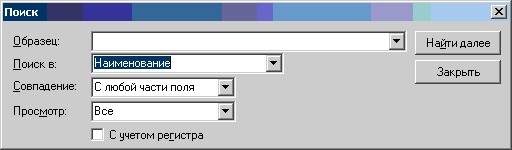Использование “горячих” клавиш при работе со списком |




|
|
В общем случае список представляет собой элемент управления, отображающий данные в табличном виде. Он состоит из трех элементов: строки заголовков столбцов, строки ввода условий фильтраций данных, сетки с данными.
Форма, содержащая список данных:
CTRL+C – копирование содержимого текущей ячейки в буфер. Для правильного копирования русского текста необходимо, чтобы текущей раскладкой клавиатуры была русская. CTRL+[клавиша влево] – переход на первую колонку в строке. CTRL+[клавиша вправо] – переход на последнюю колонку в строке. SHIFT+ клавиши навигации курсора (вверх, вниз, влево, вправо) – выделение прямоугольной области. Правая кнопка мыши + “движение мыши” – выделение прямоугольной области. Правая кнопка мыши над левой информационной колонкой + “движение мыши” – выделение множества строк целиком.
Меню Списка (доступно по нажатию кнопки в верхнем левом углу сетки): - копирование текущей ячейки в буфер - копирование выделенной области в буфер. Горизонтальная и вертикальная полосы прокрутки позволяют посмотреть информацию списка. Ширина столбца списка устанавливается перетаскиванием разделителя между заголовками при наведении и нажатии на него курсора Двойной клик на ячейке переводит форму в режим работы с подробной информацией о данной записи. Для поиска значения в текущем столбце используются следующие сочетания клавиш:
- Ctrl+F– после того как появится изображение желтого треугольника наберите символы в ячейке для поиска записи, например, 19, курсор переместится на строку со значением 19:01:020107 .
- Быстрый набор поискового текста в ячейке позволяет найти запись аналогично нажатию Ctrl+F; - Ctrl+F+F – вызов формы поиска. - Ctrl+Enter - поиск следующего совпадения. - Ctrl+Shift+Enter - поиск предыдущего совпадения. Для начала поиска нажмите сочетания клавиш Ctrl+F+F, активизируется форма, показанная на Рис. 5. Наберите символы в поле образец, укажите условия поиска и нажмите кнопку «Найти далее».
Форма поиска в списке:
Сортировка данных выполняется при нажатии на маленькие серые треугольники в правой части заголовков столбцов. Клик на заголовке изменяет порядок сортировки. Список содержит специальную строку (под заголовком), где пользователь может вводить в ячейки текст для фильтрации записей. Либо нажать на маленькие черные треугольники, расположенные в правой части специальной строки (Рис. 4), для получения списка возможного текста для поиска.
Текст выражения в ячейке фильтра должен иметь следующий формат: [Operator1] Operand1 [(] [AND|OR Operator2 Operand2 [)] ] Где OperatorX - один из [ = | <> | != | > | < | >= | <= | ~ | !~ | in ( ] OperandX - число, дата, строковое выражение, либо, для оператора 'IN', - список значений, разделенных запятыми. Например: *1* *>=1* *>1 AND <=5* *~ TestStr%* *!~ TestStr_* *in (1,2,3,4,5,6) and >100* *in (Str1,Str2,Str3)*
Когда курсор находится в ячейке фильтрации, пользователь должен нажать ENTER для применения фильтра. !!! Внимание. Для корректной работы режима фильтрации условие фильтра необходимо заключать в символ * (*текст фильтра*). Это условие необходимо выполнять в случаях, когда в тексте фильтра встречаются знаки препинания, скобки, специальные символы. |